No bootable deviceの対処法
No bootable deviceの対処法は故障の原因によって対処法がことなります。
BIOSの設定が原因の場合
更新直後や、古いパソコンの場合、CMOSバッテリー切れによりBIOS情報がリセットされてしまい、Boot Mode(ブートモード)がおかしくなってしまっている可能性があります。
このモード設定は、簡単に説明するとデータのアクセス方法の設定になります。
厳密には若干異なりますが、通常だとWindwos8,8.1,10はUEFI、旧式のWin7はLegacyモードになっていることが多いです。
Bootモードの変更
このモード設定が本来と違うモードになると、データにアクセスできなくなり読み込まなくなることがあります。
特に、Windows7とWindwos8の切り替え時期ぐらいに販売されたパソコンはBIOSのリセットを行うとUEFIだったはずなのにLegacyに、またはその逆になることもあります。
このUEFI/Legacyのモードを正しいモードに切り替えてあげると解決することがあります。
※厳密には若干違いますが、下記のように設定し改善されるか確認します。
Windwos7 =Legacy(CSM)
Windows8以降=UEFI
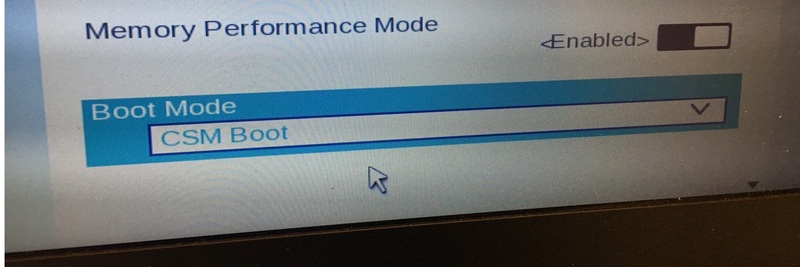
BIOSのメーカや時期によってモードの切り替え方は異なりますが、ほとんどの場合でBootモードという個所で選択ができます。
Windowsのシステムファイル損傷
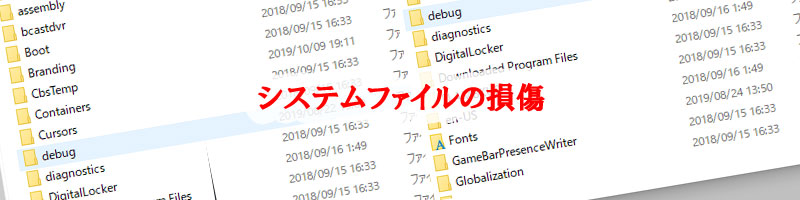
上記のBootモードを変更しても改善されない場合 、Windowsのシステムファイル等が損傷か損失している可能性があります
メーカーPCの場合は、メーカーより提供されたリカバリディスクを使用するか、リカバリ領域よりリカバリを行います。
自作パソコンやBTOパソコンの場合は、Windwosのインストールディスクから新規でインストールします。
HDD/SSDの故障が原因
Windowsの初期化ができない、リカバリが失敗する場合、データやシステムを保存しているHDD(ハードディスク)やSSDの故障の可能性があります
HDD/SSD交換+初期化
ハードディスク交換とWindowsの初期化(リカバリ)が必要になります。
ハードディスクを交換し初期化作業を行います。
メーカPCで、リカバリー領域も使えない状態の場合、リカバリーディスクを使用して作業を行っていきます。
リカバリーディスクがない場合、メーカより取り寄せてリカバリーを行います。
通常取り寄せ費用は1万~2万程度のようです。
リカバリーディスクをブートしたら後は画面の指示に従って作業を進めていきます。
すべての作業を終えたら動作が正常に出来ているか、他の不具合が無いかを確認して修理完了となります。
No bootable deviceの修理なら
No bootable deviceの対処がご自身では難しい、わからないという方は当店でパソコン修理をさせていただきます。お気軽にご相談ください。
- 1
- 2
















